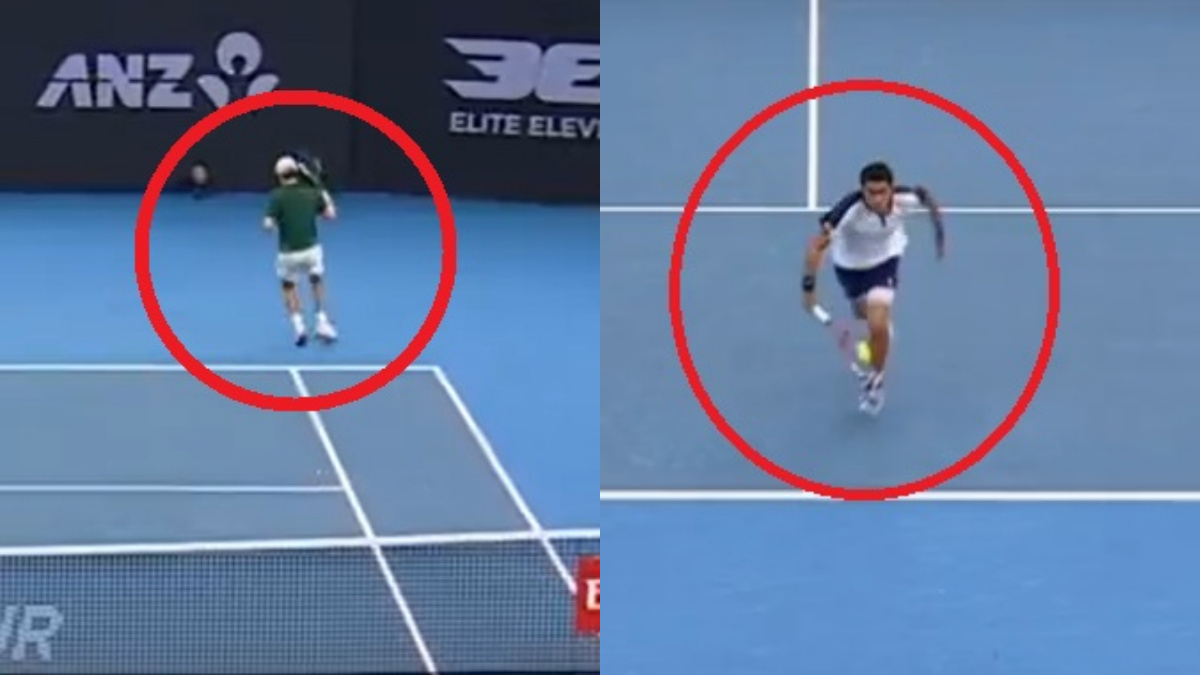PowerToys to zestaw eksperymentalnych narzędzi tworzonych z myślą o zwiększaniu produktywności w Windowsie. To dobre (i złe) pomysły inżynierów Microsoftu, czasem aż dziwne, iż nie są wbudowane w system operacyjny. Każdy, kto dużo pracuje na PC z Windowsem, powinien się chociaż z PowerToyami zapoznać. Niektóre są genialne.
PowerToys mają bardzo długą historię. I są pewnym kuriozum w dziedzinie systemów operacyjnych. Jest to bowiem zestaw narzędzi stworzonych przez twórców Windowsa, które mają na celu zwiększenie użyteczności Windowsa. Czemu więc nie są częścią systemu operacyjnego? Dobre pytanie, a odpowiedzi na nie jest kilka.
PowerToys od samego początku jest projektem hobbystycznym i oddolną inicjatywą inżynierów Microsoftu. Ci mogą poświęcać swój zawodowy czas na poboczne, niezwiązane bezpośrednio z pełnioną funkcją w firmie projekty. PowerToys to jeden z takich projektów. Narzędzia, które stanowią jego część, mogą mieć niedopracowany interfejs, czasem mogą działać niestabilnie czy ułatwiać życie garstce użytkowników – dodając niepotrzebny element interfejsu innym. Wszystkie narzędzia są też w pełni open-source’owe, więc można na ich przykładzie uczyć się programowania zaawansowanych narzędzi do Windows.
PowerToys są w pełni darmowe. Są oznaczone jako Preview, a więc ich kod nie spełnia kryteriów jakości Microsoftu – nie należy się jednak obawiać, iż coś napsują w komputerze czy w systemie. W najgorszym razie wystąpi jakiś drobny problem z samym narzędziem. PowerToys doczekały się trzech edycji: dla Windows 95, dla Windows XP oraz dla Windows 10 i 11. Tylko ostatnia edycja jest aktywnie rozwijana.
PowerToys – co to, do czego się przyda? Skąd pobrać Microsoft PowerToys?
PowerToys przydadzą się przede wszystkim tak zwanym power userom, a więc osobom, które już dobrze znają komputer, na którym pracują i sposób jego obsługi – i są świadome braków, które ułatwiłyby im realizowane zadania. To w gruncie rzeczy nie jest zestaw narzędzi dla kompletnych laików: tym osobom sugerowałbym najpierw zgłębienie obsługi tajników Windowsa i aplikacji, których używają, a dopiero potem szukanie tego rodzaju narzędzi.
PowerToys dostępne są do pobrania z Microsoft Store. Programiści chcący przejrzeć ich kod źródłowy mogą zajrzeć na GitHuba, gdzie jest ów kod hostowany wraz z dokumentacją. Narzędzia są i pozostaną darmowe. Nie należy z nich korzystać w systemach Windows, z którymi nie są zgodne (Windows Vista, Windows 7, Windows 8.x).
To co się w nich znajduje, tak konkretnie?
Do czego służy PowerToys Zawsze na wierzchu?
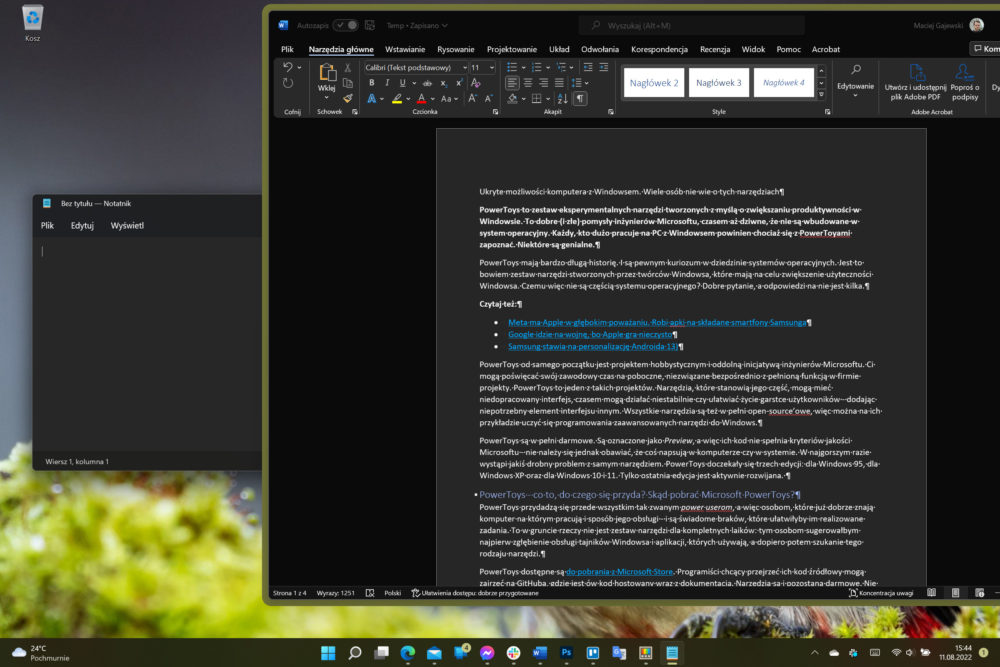 PowerToys. Okno Notatnika jest aktywne, ale i tak nad nim wyświetlane jest wyznaczone do tego okno Worda.
PowerToys. Okno Notatnika jest aktywne, ale i tak nad nim wyświetlane jest wyznaczone do tego okno Worda.Za pomocą tego narzędzia użytkownik może wskazać okno aplikacji, które ma być, no właśnie, zawsze na wierzchu. Czyli nigdy nie będzie zasłonięte przez inne okno, zawsze będzie widoczne z pełnym interfejsem i zawartością. Jest to bardzo użyteczne, gdy na Pulpitach jest wiele otwartych okien, a z jednego – na przykład – coś trzeba przepisać innymi słowami. Można przy tym wyznaczyć niemal dowolny skrót klawiszowy do wskazywania okna na wierzchu, można też ustawić wokół takiego okna kolorową ramkę, by się wyróżniało wizualnie od innych, zachowujących się normalnie.
Do czego służy PowerToys Awake?
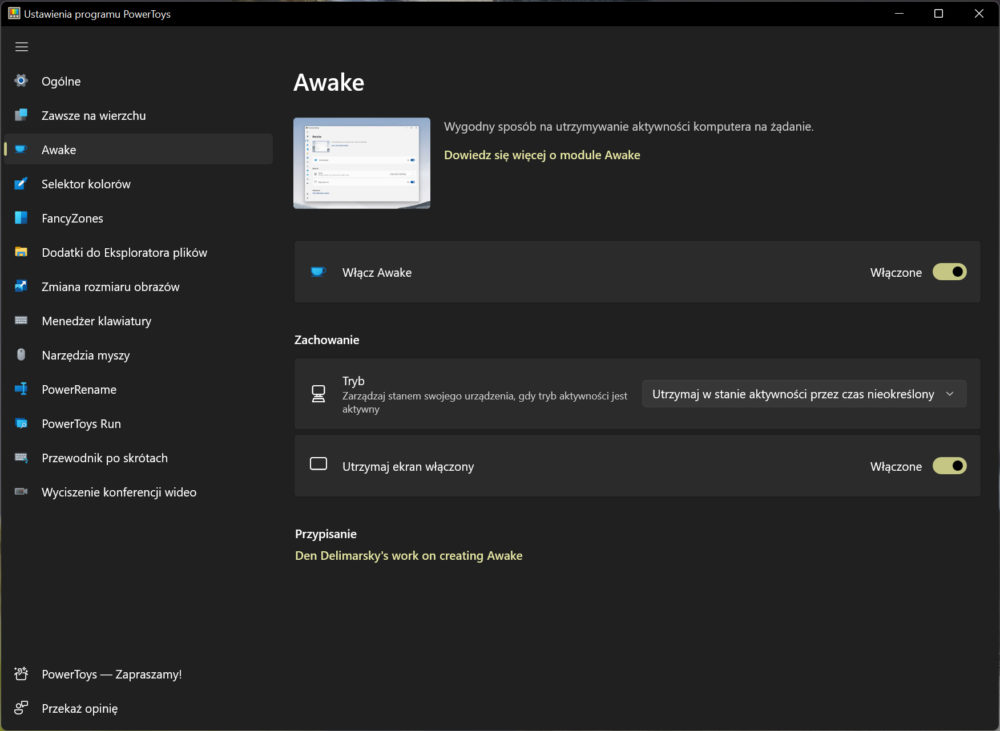 PowerToys Awake, czyli powstrzymywanie komputera przed przejściem w stan uśpienia.
PowerToys Awake, czyli powstrzymywanie komputera przed przejściem w stan uśpienia.Czasami użytkownik może chcieć zostawić komputer włączony, by ten automatycznie się nie usypiał i nie wyłączał – ale też nie chce modyfikować drobiazgowo skonfigurowanych planów zasilania w systemie. Narzędzie Awake to rozwiązanie problemu. Jego zadanie jest bardzo proste: utrzymać włączony komputer. Można przy tym decydować, czy włączony ma pozostać również ekran, czy ten może być po czasie wygaszony. W sam raz na długi eksport skomplikowanego zbioru danych – by móc bez obaw odejść od komputera i być pewnym, iż ten nie zakończy się przedwcześnie na skutek uśpienia.
Do czego służy PowerToys Selektor kolorów?
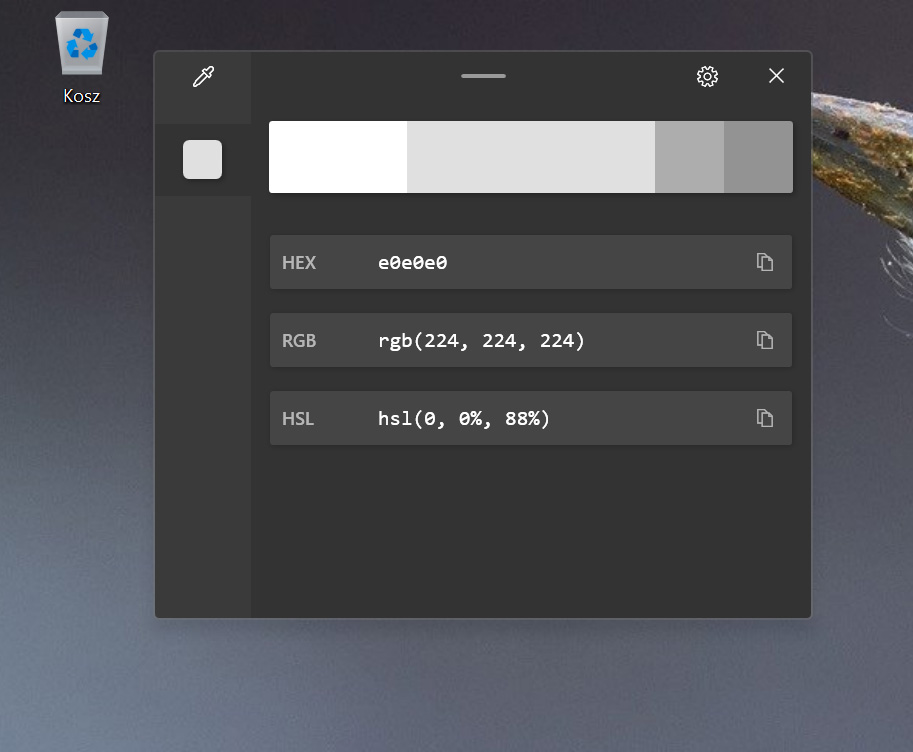 PowerToys Selektor kolorów działa globalnie w systemie. Tu pokazuje kolor jednego z pikseli ikony Kosza.
PowerToys Selektor kolorów działa globalnie w systemie. Tu pokazuje kolor jednego z pikseli ikony Kosza.Osoby często pracujące z grafiką na pewno wiedzą do czego służy cyfrowy kroplomierz czy selektor kolorów. Pozwala on na dokładne określenie koloru, jaki znajduje się pod kursorem – by móc ów kolor wskazać w selektorze kolorów, dokładnie go reprodukując. Tego typu narzędzia mają jednak wadę: działają tylko w obrębie aplikacji, w jakiej funkcjonują. Kroplomierz z Adobe Photoshop nie rozpozna koloru na, na przykład, tapecie Windows – a tylko kolor otwartego w Photoshopie fragmentu zdjęcia. Selektor kolorów to wyzwalany pod dowolnie zdefiniowanym skrótem klawiszy działający globalnie kroplomierz. Może zwracać wartości w formatach HEX, RGB, CMYK i wielu innych. Działa globalnie, w obrębie całego Windowsa.
Do czego służy PowerToys FancyZones?
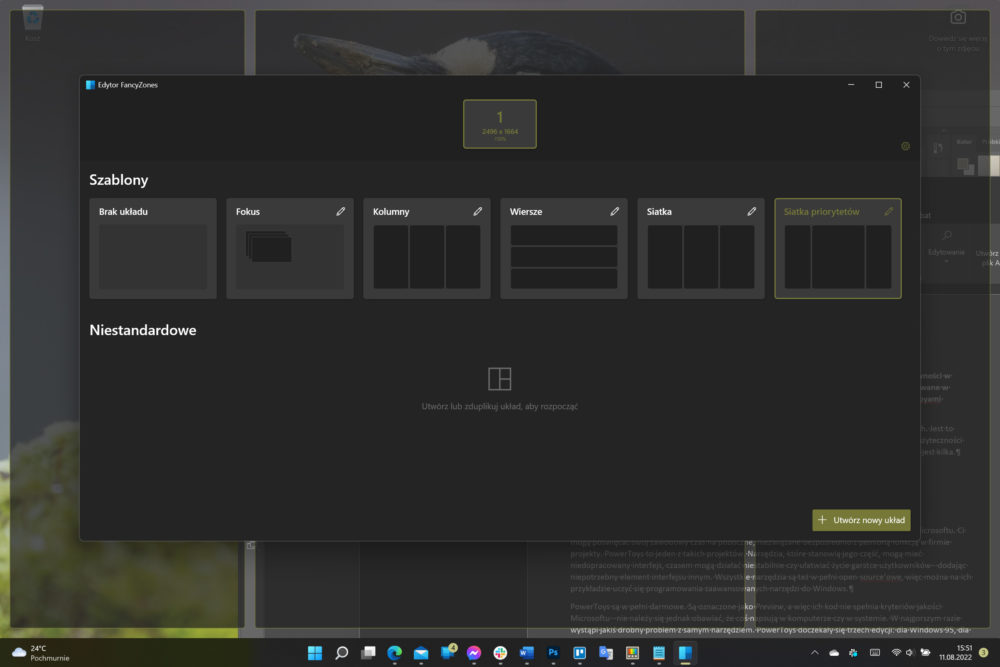 PowerToys FanzyZones ułatwia pracę wielozadaniową.
PowerToys FanzyZones ułatwia pracę wielozadaniową.FancyZones to rozwinięcie mechanizmu Snap z Windowsa. Ten wbudowany w system pozwala łatwo rozmieszczać okna na ekranie, proponując kilka szablonów w zależności od liczby okien i rozmiaru wyświetlacza. FancyZones idzie kilka kroków dalej, pozwalając użytkownikowi na rozrysowanie niemal dowolnego szablonu do rozmieszczania okien po ekranie. Można dowolnie podzielić ekran prostymi liniami, które utworzą siatkę, do której następnie będzie można wpasowywać różne okna. Bardzo użyteczne, o ile ktoś ma stały rozkład okien aplikacji przy pracy i chce jak najszybciej móc go uzyskać.
PowerToys rozszerza funkcje Eksploratora plików.
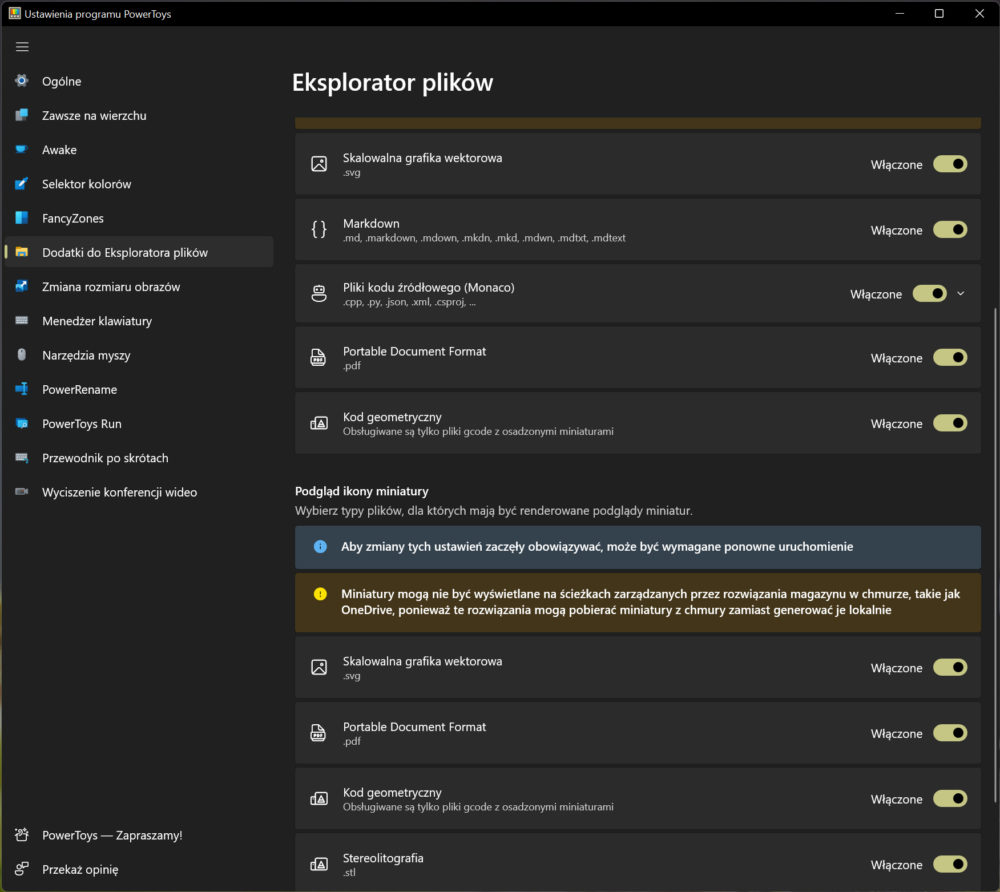 Za sprawą PowerToys można zwiększyć użyteczność Eksploratora plików
Za sprawą PowerToys można zwiększyć użyteczność Eksploratora plikówSystemowy menedżer plików po instalacji PowerToys może zyskać wyświetlanie podglądu dla plików svg, Markdown, Monaco, PDF i Gcode. Oprócz tego możliwe jest wyświetlanie miniatur dla plików svg, PDF, Gcode i stl.
Do czego służy PowerToys Zmiana rozmiaru obrazów?
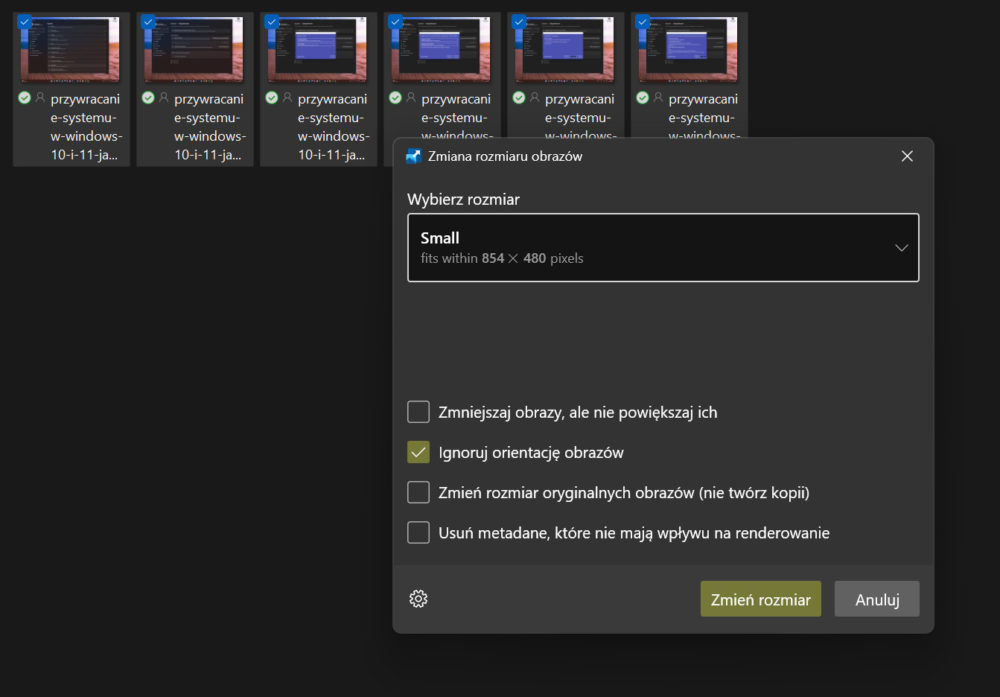 PowerToys sprowadzą zapisanie wszystkich zdjęć w jednej rozdzielczości i formacie do czterech kliknięć myszką.
PowerToys sprowadzą zapisanie wszystkich zdjęć w jednej rozdzielczości i formacie do czterech kliknięć myszką.To bardzo użyteczne narzędzie dla tych użytkowników, którym często zdarza się zmieniać parametry dużej liczby zdjęć lub obrazów równocześnie. Ów dodatek integruje się z menu kontekstowym Windowsa, dodając do niego wskazane przez użytkownika szybkie działania. Na przykład ustaw rozdzielczość wszystkich zdjęć na 1366 x 768 pikseli. Wartości te można dowolnie zmieniać. Można też decydować o domyślnym formacie zapisu obrazów (PNG, TIFF, JPG) i dodatkowych parametrach, jak stopień kompresji obrazu.
Do czego służy PowerToys Mapowanie klawiatury?
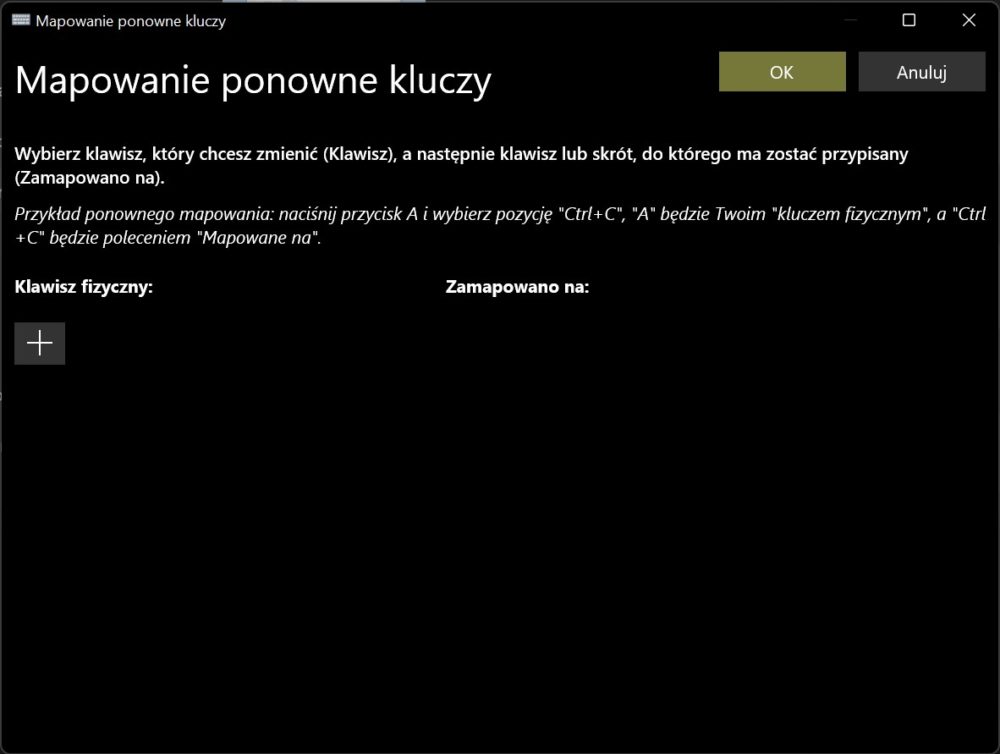 Menedżer klawiatury w PowerToys
Menedżer klawiatury w PowerToysTo narzędzie pozwala na niemal dowolną zmianę poszczególnych przycisków na klawiaturze i ich funkcji. Można też za jego pomocą tworzyć nowe skróty klawiszowe do uruchamiania dowolnej, wskazanej przez użytkownika aplikacji.
Do czego służy PowerToys Narzędzia myszy?
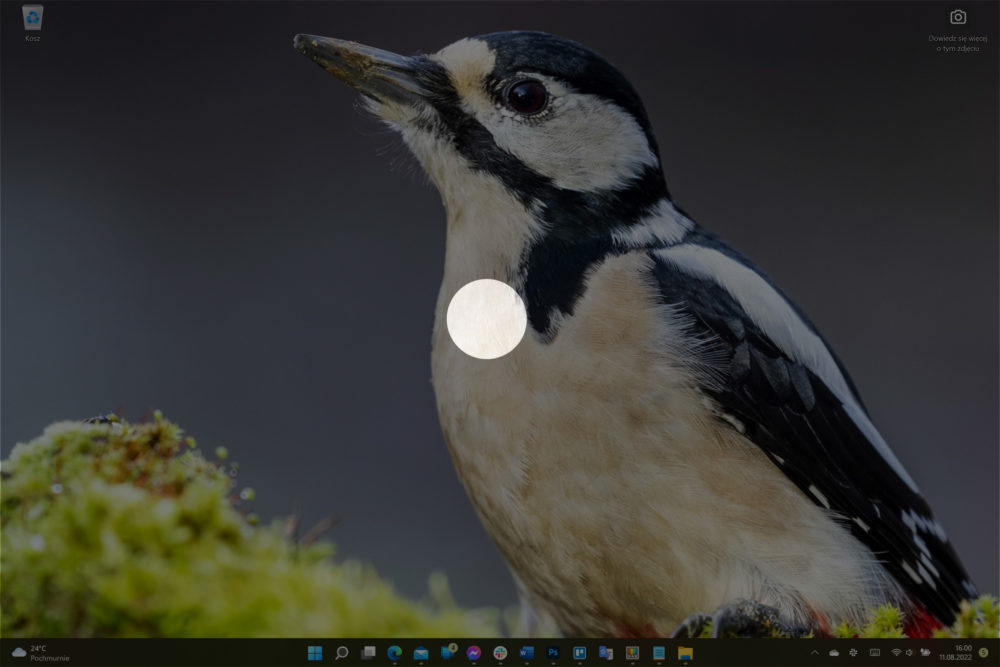 Po potrząśnięciu myszą PowerToy wygasił cały ekran poza miejscem, gdzie znajduje się kursor (niestety Windows w zrzutach ekranowych nie rejestruje ikony kursora – ale znajdował się właśnie tam.
Po potrząśnięciu myszą PowerToy wygasił cały ekran poza miejscem, gdzie znajduje się kursor (niestety Windows w zrzutach ekranowych nie rejestruje ikony kursora – ale znajdował się właśnie tam.Po aktywacji tego narzędzia łatwiej będzie odnaleźć kursor myszy na ekranie. Użytkownik może definiować jak aktywować owo narzędzie (na przykład przez potrząśnięcie myszki) i jaki ma być efekt (podświetlenie kursora, wskazanie go krzyżykiem).
Do czego służy PowerToys PowerRename?
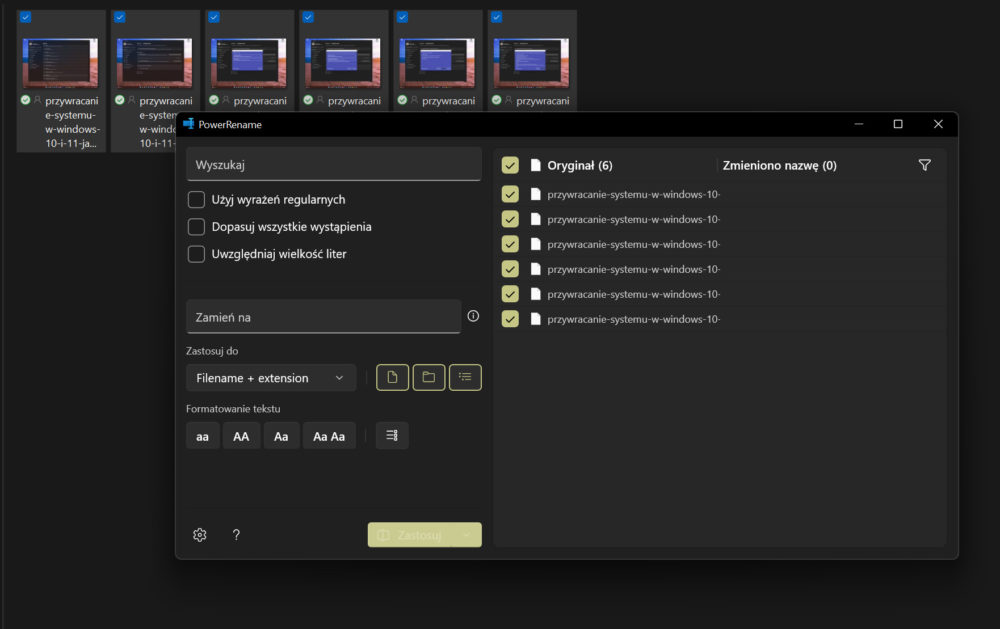 PowerRename to narzędzie do zmiany nazw dużej liczby plików.
PowerRename to narzędzie do zmiany nazw dużej liczby plików.To narzędzie znacząco rozszerza funkcję zmiany nazwy plików i folderów w Windows. Pozwala na masową zmianę nazw dużej liczby elementów przy uwzględnianiu licznych dodatkowych parametrów i zależności – głównie przy numerowaniu, choć nie tylko. Wymagane od użytkownika jest podstawowe rozumienie tego, jak działają komputerowe skrypty. W zamian jednak oferuje dużą elastyczność, znacznie wykraczającą poza dodawanie kolejnych liczb w nawiasach, jak robi to goły Windows przy numerowaniu plików.
Do czego służy PowerToys Run?
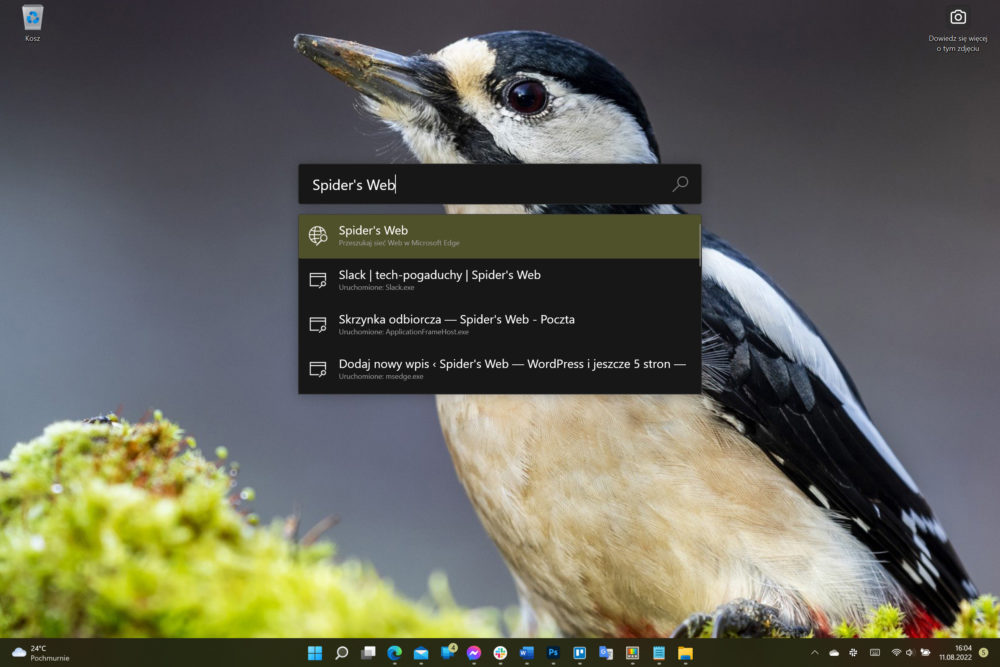 PowerToys Run. Czyli taka namiastka Spotlight.
PowerToys Run. Czyli taka namiastka Spotlight.Jedno, co macOS ma znakomicie wymyślone, to wyszukiwarka Spotlight. Wyszukiwarka Windows to przy niej prymitywne i wolne narzędzie. PowerToys Run to namiastka tego, co mają użytkownicy Maków. A więc wyzwalane dowolnym skrótem klawiszowym pole do wpisania wyszukiwanych elementów – na komputerze, w chmurze i w Internecie.
Do czego służy PowerToys Przewodnik po skrótach?
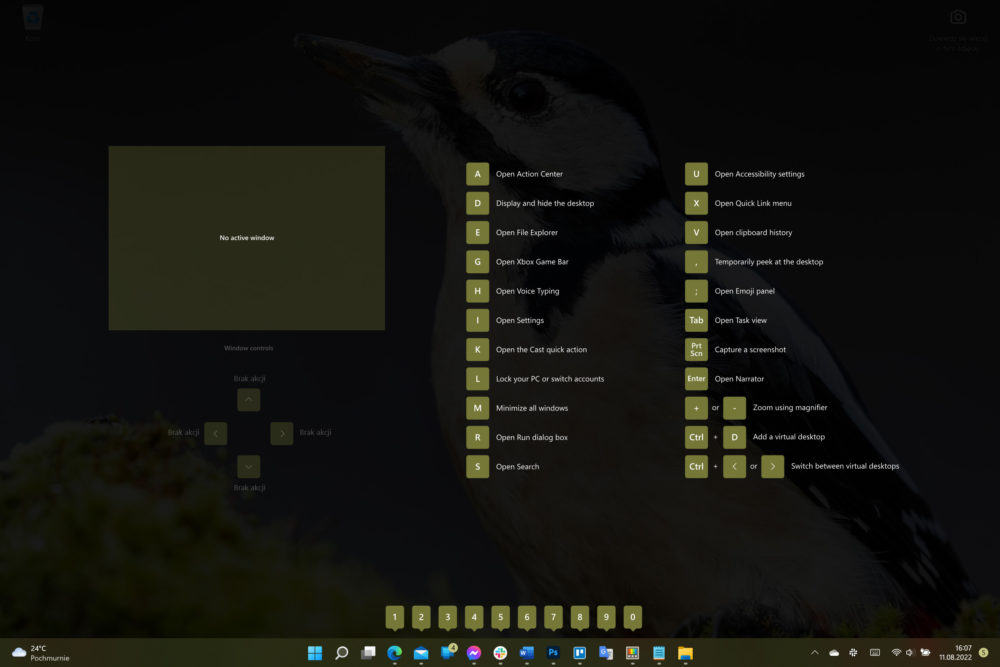 Niestety, przewodnik po skrótach nie został spolszczony.
Niestety, przewodnik po skrótach nie został spolszczony.To niezwykle proste narzędzie, które służy wyłącznie do jednego celu: wyświetlania podstawowych skrótów klawiszowych Windowsa. Co zabawne, samo jest wyzwalane swoim skrótem klawiszowym. No ale może komuś taka ściągawka się przyda.
Do czego służy PowerToys Wyciszenie konferencji wideo?
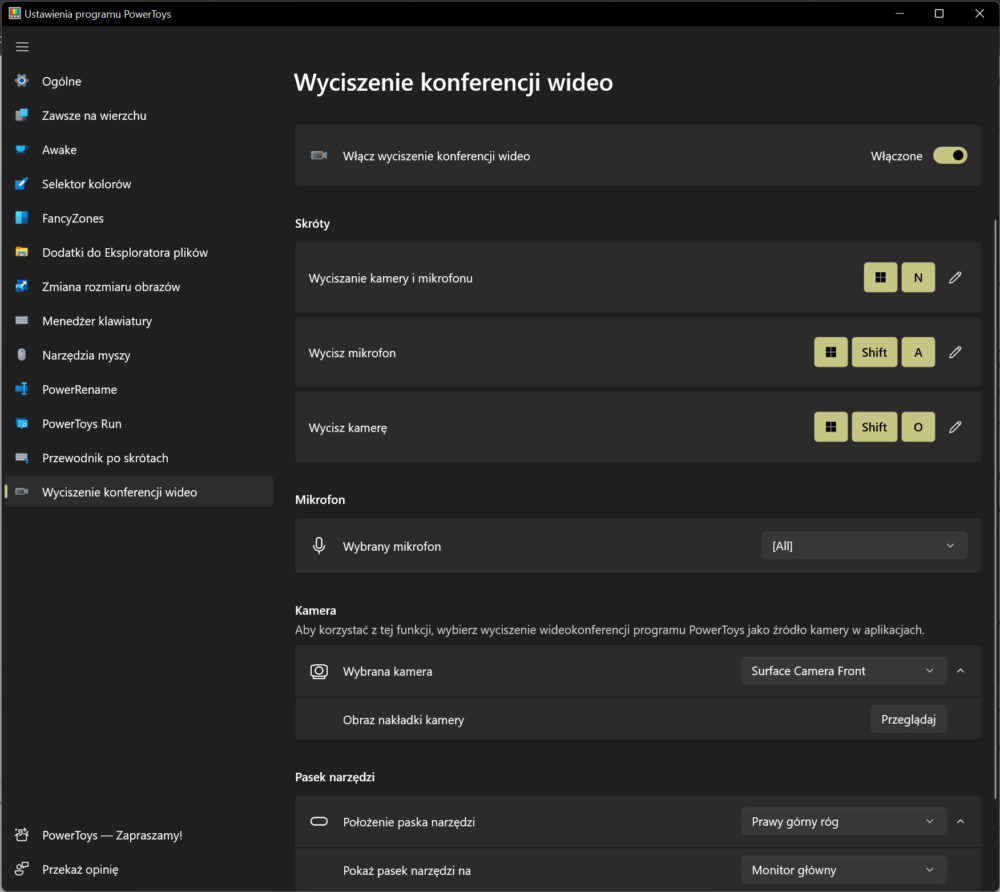 Szybkie wyłączanie kamery i mikrofonu podczas wideorozmów – za sprawą PowerToys.
Szybkie wyłączanie kamery i mikrofonu podczas wideorozmów – za sprawą PowerToys.Praca hybrydowa sprawiła, iż wielu użytkowników zaczęło bardzo często korzystać z systemu do wideorozmów. Często różnorodnego, w zależności od potrzeb i współpracowników. Zoom, Teams, Slack, Meet – każde ma swoje skróty klawiszowe i swoje ikonki. PowerToys ujednolicają to w najważniejszej kwestii: kontroli nad kamerą i mikrofonem. To narzędzie pozwala na definiowanie skrótu klawiszowego, po aktywacji którego 1) wyłączy się kamera 2) wyciszy się mikrofon 3) wydarzą się obie poprzednie rzeczy.
Już niebawem: linijka ekranowa.
Na GitHubie pojawiła się informacja o planach dołączenia nowego narzędzia oraz kod źródłowy jego bardzo wczesnej wersji. Ma ono pozwolić na szybkie i łatwe zmierzenie odległości w pikselach między dwoma punktami na ekranie wskazanymi przez użytkownika.

 3 lat temu
3 lat temu